iOS 18 mang tới cải tiến gì cho màn hình chính và khóa của iPhone?

Với iOS 18, Apple đã đại tu Màn hình chính, giới thiệu những thay đổi về thiết kế, cho phép tùy chỉnh và cá nhân hóa nhiều hơn. Bạn có thể đặt các biểu tượng ở nơi bạn muốn, thay đổi kích thước và thêm màu mới cho chúng. Chưa hết, bạn có thể ẩn ứng dụng và hoán đổi các nút màn hình khóa.
Trong bài viết dưới đây, chúng ta hãy cùng tìm hiểu những thay đổi, cải tiến mà Apple đã mang đến cho màn hình chính và khóa iPhone thông qua bản cập nhật iOS 18 sắp tới.

Khi nào Apple phát hành iOS 18?
Apple đã giới thiệu các tính năng mới của hệ điều hành iOS 18 tại sự kiện WWDC 2024 vào tháng 6 vừa qua. Hiện tại, công ty đã phát hành hai bản beta đầu tiên dành cho nhà phát triển của phần mềm này, giới thiệu khá nhiều tính năng mới.
iOS 18 mang đến những thay đổi gì cho màn hình chính và khóa iPhone?
Sắp xếp lại các biểu tượng
Với iOS 18, bạn có thể sắp xếp lại các biểu tượng ứng dụng, widget trên Màn hình chính và các trang ứng dụng với khoảng cách giữa chúng, mang đến nhiều tùy chọn bố cục mới.

Apple vẫn sử dụng hệ thống lưới nên bạn chỉ có thể di chuyển các icon ứng dụng trong các vị trí lưới, nhưng biểu tượng có thể được đặt ở bất kỳ đâu trong lưới với khoảng trống xung quanh. Dù nghe có vẻ phức tạp nhưng với iOS 17, nếu bạn thêm một ứng dụng mới vào màn hình chính, ứng dụng đó sẽ tự động chuyển đến vị trí mở tiếp theo.
Trong iOS 18, bạn có thể chọn nơi đặt và lựa chọn khoảng cách giữa các ứng dụng. Tuy nhiên, cần lưu ý rằng bạn không thể đặt biểu tượng và widget ở những nơi có khoảng cách không đều do giới hạn lưới vô hình.
Bạn có thể đặt một ứng dụng duy nhất ở giữa trang, có một hàng ứng dụng ở trên cùng và một hàng ứng dụng ở dưới cùng, tạo một cột ứng dụng,... Apple đã tạo ra thiết kế này để giúp hình nền điện thoại yêu thích của bạn không bị che lấp.
Tăng kích thước icon
Bạn có thể làm cho biểu tượng ứng dụng của mình lớn hơn trong iOS 18 bằng cách xóa tên ứng dụng. Với tên ứng dụng đã có, Apple cần không gian để hiển thị nhưng việc xóa chúng sẽ giúp kích thước icon lớn hơn. Việc thay đổi kích thước icon sẽ không làm thay đổi số lượng ứng dụng hiển thị mà nó chỉ xóa văn bản để sử dụng không gian trống đó.
Với các icon lớn hơn, bạn vẫn có tối đa 6 hàng với bốn biểu tượng mỗi hàng.
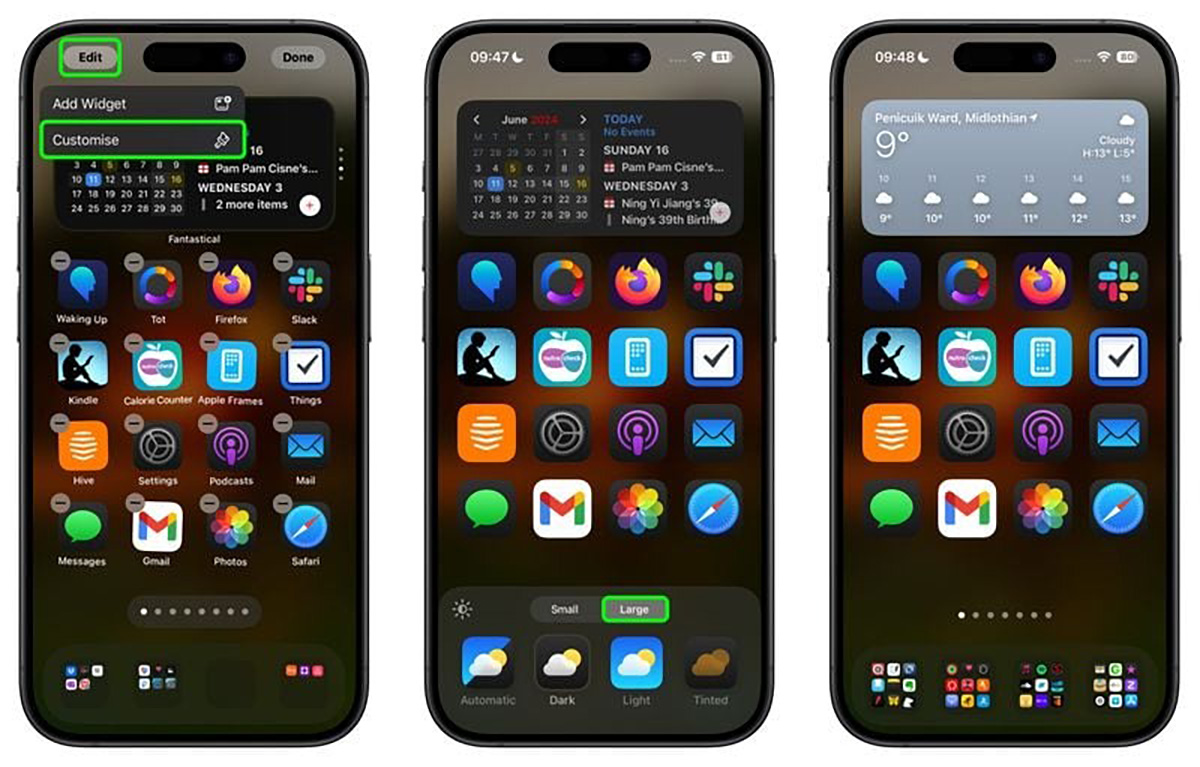
Thay đổi kích thước widget
Trên iOS 18, bạn có thể thay đổi kích thước của widget trực tiếp từ màn hình chính iPhone mà không cần phải vào tùy chọn tùy chỉnh. Widget hiện có thanh tròn màu trắng ở góc, và bạn có thể kéo để làm cho chúng to hơn hoặc nhỏ hơn.
Tuy nhiên, người dùng sẽ bị giới hạn ở kích thước tối thiểu và tối đa có sẵn với bất kỳ widget nào. Ví dụ, widget Pin có thể có kích thước bằng 4 icon ứng dụng, 6 icon ứng dụng nằm ngang trong hai hàng hoặc hình vuông có chiều rộng 4 biểu tượng và chiều cao bốn biểu tượng. Khi bạn thay đổi kích thước widget Pin, bạn bị giới hạn ở các tùy chọn kích thước đó.
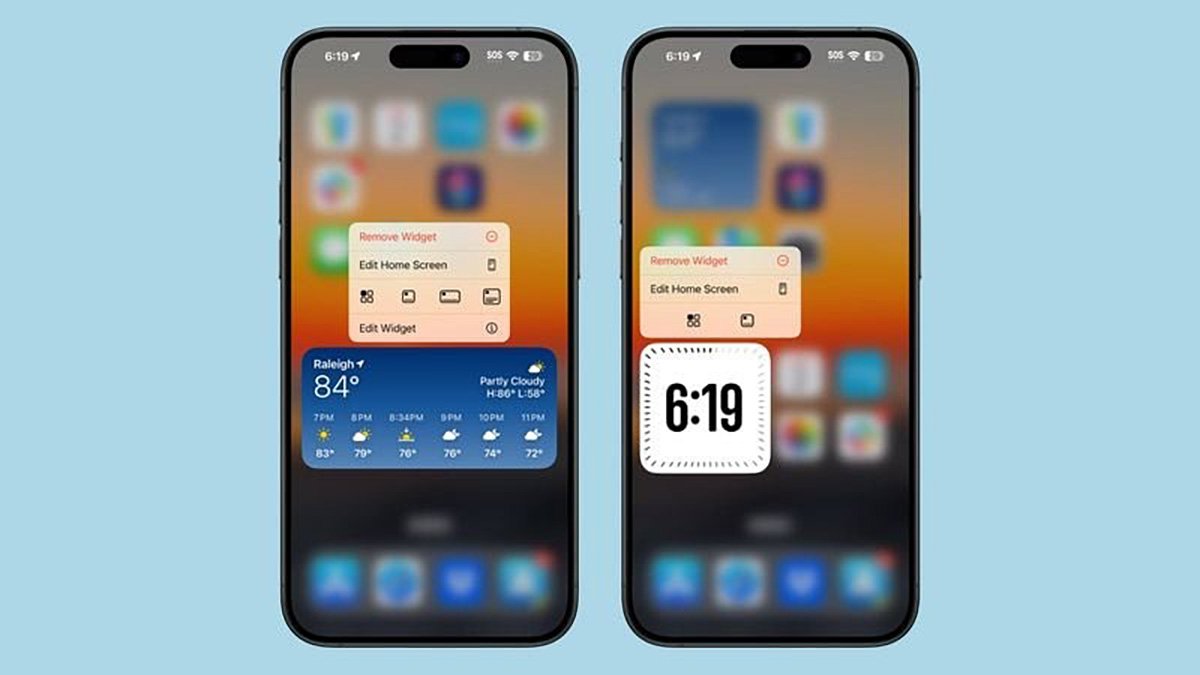
Widget vẫn được thêm vào màn hình chính và các trang ứng dụng theo cùng một cách, mặc dù một số nhãn đã thay đổi. Nhấn và giữ vào "Chỉnh sửa", sau đó chọn tùy chọn "Thêm widget". Bạn cần phải nhấn thêm một lần nữa so với trước đây do có các tùy chỉnh mới.
Nếu ứng dụng có widget, bạn cũng có thể nhấn và giữ icon của nó để xem các tùy chọn tiện ích ngay tại đó, sau đó biến icon của ứng dụng thành widget.
Widget mới
Apple đã thêm widget Health mới trong iOS 18 hiển thị thông tin từ tính năng Vitals có trong cả ứng dụng Health và trên Apple Watch. Widget này cung cấp tổng quan về các chỉ số quan trọng hàng ngày hoặc hàng tuần.
Vitals tổng hợp thông tin từ Apple Watch để cung cấp số liệu hàng ngày về sự thay đổi của nhịp tim, thói quen ngủ, hô hấp và lượng oxy trong máu của bạn theo từng ngày và từng tuần.
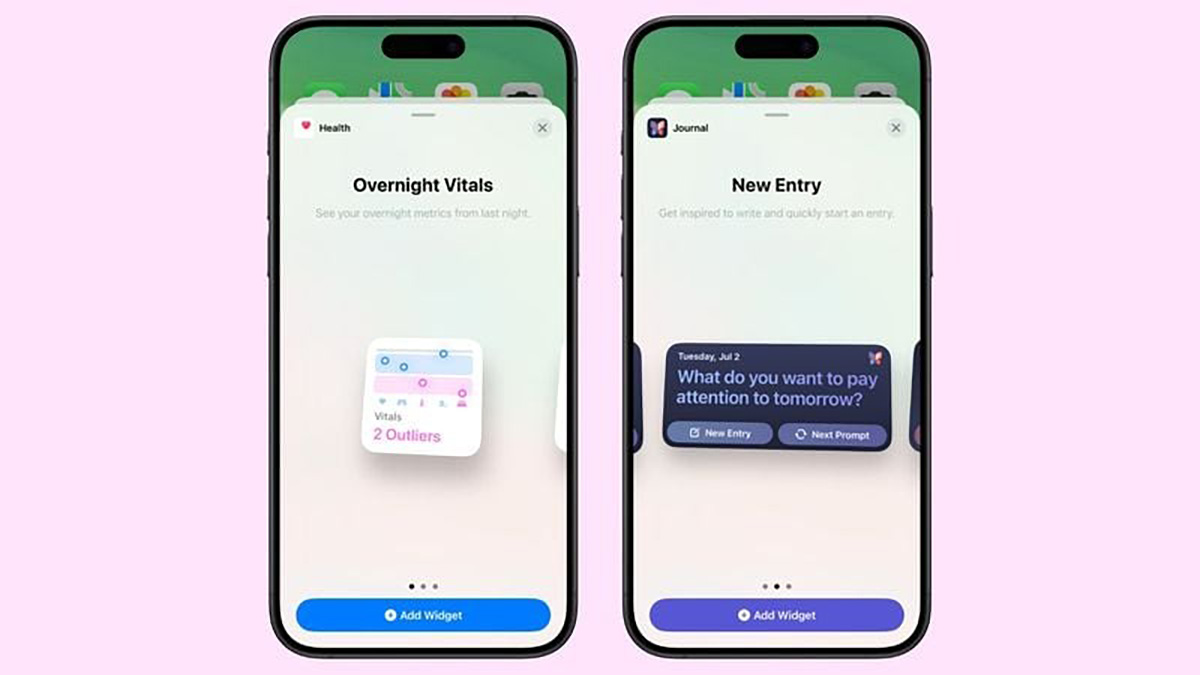
Ngoài ra còn có widget Journal mới, với các tùy chọn cung cấp lời nhắc viết mà bạn có thể chạm vào để mở ứng dụng để trả lời. Bạn cũng có thể chọn widget Streaks theo dõi số ngày liên tiếp bạn đã sử dụng ứng dụng Journal.
Đối với tính năng Training Load mới trên Apple Watch, Apple đã thêm một widget tương ứng vào phần Fitness. Trong phần Home, có các widget mới cho mức sử dụng điện và giá điện (một tính năng sẽ có trên một số người dùng trong iOS 18 vào cuối năm nay).
Icon Dark Mode
Các ứng dụng tích hợp của Apple có cả tùy chọn màu sáng và tối trong iOS 18, cho phép bạn thay đổi màu của các biểu tượng khi bạn bật Dark Mode. Tất cả các biểu tượng tối đều được thiết kế lại với nền đen thay vì nền trắng hoặc nền màu, giúp chúng hòa hợp tốt hơn với cài đặt Dark Mode.

Hiện tại, chỉ có các ứng dụng của Apple có tùy chọn Tối, nhưng các nhà phát triển bên thứ ba có thể cũng sẽ có thể đưa vào hai tùy chọn màu cho biểu tượng của họ khi iOS 18 ra mắt. Để phù hợp với các biểu tượng Dark Mode, Apple cũng giới thiệu một nút chuyển đổi làm cho hình nền của bạn tối hơn
Thay đổi màu cho icon
Ngoài việc chọn Dark Mode cho các icon ứng dụng, bạn có thể chọn thêm màu cho chúng để phù hợp với hình nền iPhone của mình.

Tuy nhiên, bạn không thể thay đổi màu sắc icon riêng lẻ mà chỉ có thể áp dụng hàng loạt. Bạn có thể sử dụng ống nhỏ giọt để chọn màu từ hình nền của mình hoặc sử dụng hai thanh để điều chỉnh cả sắc thái và độ bão hòa.
Tương tự như kích thước icon, đây là thiết lập chung nên bạn không thể có các sắc thái khác nhau cho các trang ứng dụng khác nhau. Sắc thái không chỉ ảnh hưởng đến các trang ứng dụng và màn hình chính mà còn ảnh hưởng đến Thư viện ứng dụng.
Ẩn và khóa ứng dụng
iOS 18 bao gồm tính năng bảo mật để khóa ứng dụng hoặc thậm chí ẩn hoàn toàn khỏi màn hình chính và các trang ứng dụng của bạn. Một ứng dụng bị khóa yêu cầu quét Face ID hoặc Touch ID để mở, vì vậy nếu ai đó đang sử dụng iPhone đã mở khóa của bạn thì họ vẫn sẽ không thể mở các ứng dụng này.
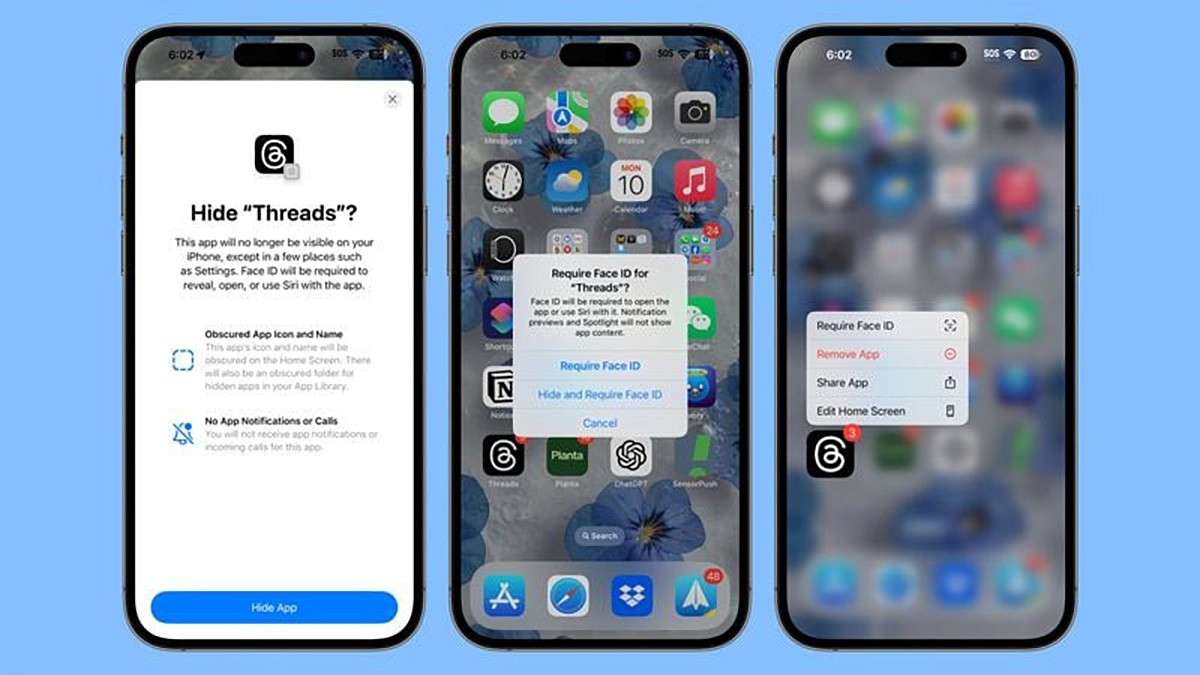
Ẩn ứng dụng cũng có tác dụng tương tự như khóa ứng dụng, nhưng nó sẽ không hiển thị ở màn hình chính. Bạn sẽ chỉ thấy ứng dụng trong thư mục Ẩn trong Thư viện ứng dụng, và cũng yêu cầu xác thực để truy cập. Ứng dụng bị khóa và ẩn không hiển thị trong các tìm kiếm trên iPhone, Siri không thể truy cập chúng nếu không xác thực và các thông báo, cảnh báo như cuộc gọi từ ứng dụng sẽ bị tắt.
Tùy chọn khóa và ẩn ứng dụng rất hữu ích khi bạn cần đưa điện thoại cho ai đó để xem ảnh, chơi game hoặc trong những tình huống tương tự. Sẽ không có dấu hiệu nào cho thấy ứng dụng bị khóa cho đến khi có người cố gắng mở nó, lúc đó sẽ có lời nhắc xác thực Face ID hoặc Touch ID. Đối với ứng dụng ẩn, chúng chỉ đơn giản là không hiển thị ở bất kỳ đâu ngoại trừ Thư viện ứng dụng.
Cập nhật màn hình khóa
Apple không thực hiện thay đổi lớn nào đối với màn hình khóa vì nó vừa được đại tu trong iOS 17, nhưng có một vài cập nhật đáng chú ý.
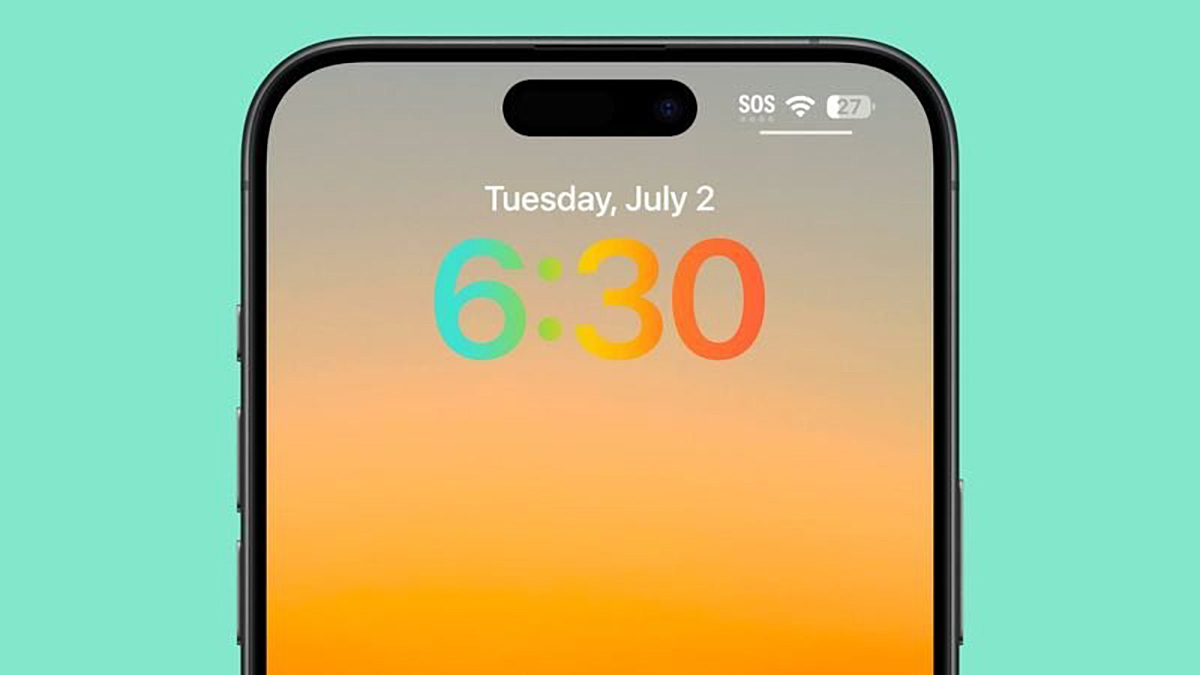
Với iOS 17, Apple đã thêm khả năng tùy chỉnh phông chữ và màu sắc của thời gian trên màn hình khóa và trong iOS 18, họ mang tới tùy chọn màu cầu vồng mới. Không có thay đổi nào khác đối với tùy chọn phông chữ hoặc màu sắc.
Bên trên phần thời gian, bạn có thể thêm tiện ích Nhật ký mới để hiển thị lời nhắc viết nhật ký và mở ứng dụng khi bạn chạm vào. Đối với các tùy chọn tiện ích, có các widget Vitals mới của ứng dụng Health và các mục nhập mới cho mức sử dụng điện và giá điện.
Các nút điều khiển nhanh
Trên iOS 18, Apple hiện đã cho phép người dùng thay đổi các nút truy cập nhanh là Máy ảnh và Đèn pin ở màn hình khóa. Bạn có thể chọn bất kỳ tùy chọn Control Center nào cho các nút màn hình khóa, bao gồm phím tắt, chế độ tối, chế độ máy bay, điều khiển từ xa, máy tính, báo thức, dịch,...

Apple cũng cho phép các ứng dụng của bên thứ ba thêm vào Control Center. Tuy nhiên, bạn có thể cần sử dụng Face ID hoặc Touch ID để xác thực trước khi có thể truy cập ứng dụng từ màn hình khóa để bảo vệ quyền riêng tư của người dùng và ngăn dữ liệu nhạy cảm dễ dàng bị truy cập.
Tạm kết
Nhìn chung, Apple đã mang tới khá nhiều thay đổi, tính năng mới thú vị cho màn hình chính và khóa của iPhone thông qua bản cập nhật iOS 18 sắp tới. Bạn ấn tượng với cải tiến nào nhất?
Nguồn: Macrumors
Xem thêm:
- 6 tính năng của Android mà iOS 18 vẫn chưa có
- Xem thêm bài viết chuyên mục Thị trường
Tham khảo ngay các mẫu iPhone chất lượng giá tốt đang có mặt tại CellphoneS để trải nghiệm iOS 18 sớm nhất:
[Product_Listing categoryid="132" propertyid="" customlink="https://cellphones.com.vn/mobile/apple.html" title="Các dòng iPhone đang được quan tâm nhiều tại CellphoneS"]






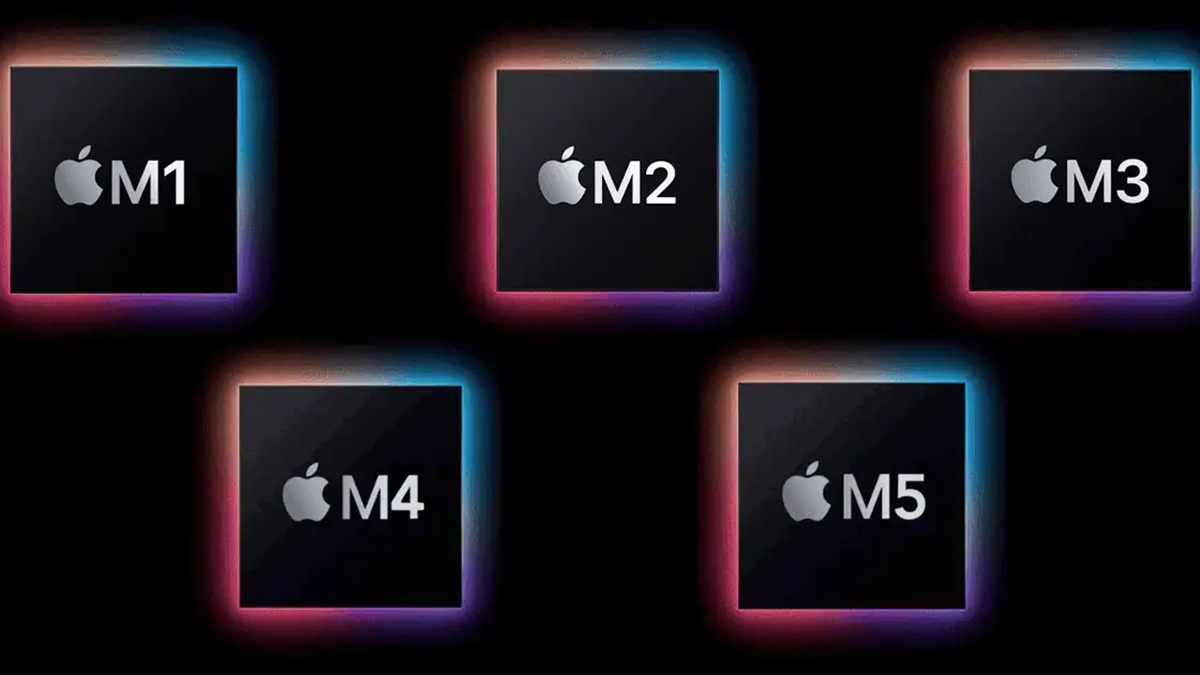
Bình luận (0)